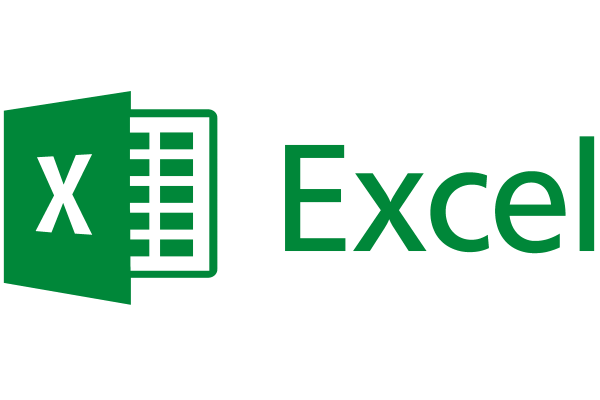筛选区域或表格中的数据
试一试!
使用筛选器暂时隐藏表格中的部分数据,以便专注于所需数据。
筛选数据区域
- 选择区域内的任意单元格。
- 选择“数据”>“筛选”。
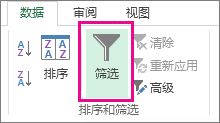
- 选择列标题箭头

- 选择“文本筛选器”或“数字过滤器”,然后选择一种比较(如“介于”)。
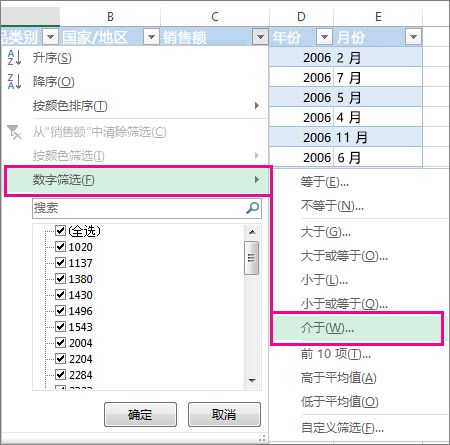
- 输入筛选条件,然后选择“确定”。

对表中的数据进行筛选
创建 表和设置表格格式时,筛选器控件会自动添加到表标题中。
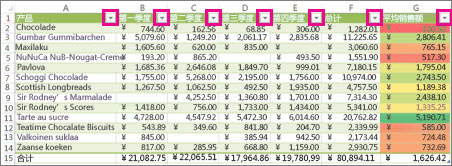
- 选择要筛选

- 取消选中“(全选)”并选择要显示的框。
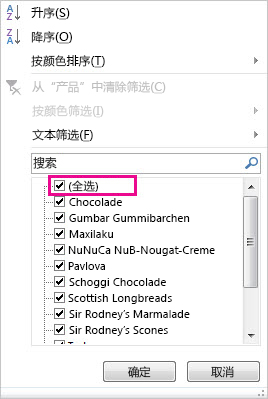
- 单击“确定”。
列标题箭头 

声明:本站所有文章,如无特殊说明或标注,均为本站原创发布。任何个人或组织,在未征得本站同意时,禁止复制、盗用、采集、发布本站内容到任何网站、书籍等各类媒体平台。如若本站内容侵犯了原著者的合法权益,可联系我们进行处理。